Mi a teendő, ha a WhatsApp Web nem működik

A WhatsApp web nem működik? Ne aggódj. Íme néhány hasznos tipp, amivel újra működésbe hozhatod a WhatsApp-ot.
Amikor Zoom értekezleten vesz részt, általában engedélyezve van a mikrofonja, és esetleg egy webkamera is. Amint azt nagyjából mindenki tapasztalja egy-egy megbeszélés során, az élet a háttérben zajlik, és előfordulhat, hogy hirtelen kapcsolatba kell lépnie az értekezlet vezérlőivel, és nem lesz ideje keresni a némító mikrofont vagy letiltani a webkamera gombot. Hasznos, ha ezek a vezérlők, valamint az értekezlet többi vezérlőeleme folyamatosan láthatóak.
A személyes értekezlet két fő vezérlőeleme a Zoom értekezlet ablakának bal alsó sarkában található hang- és videóvezérlők. Ezzel a két gombbal egy-egy kattintással elnémíthatja a mikrofont és letilthatja a webkamerát. A bővítési nyílra kattintva beállíthatja, hogy mely eszközöket kívánja használni hang- és webkamera-bemenetre és hangkimenetre. Ha Ön az értekezlet házigazdája, akkor a „Biztonság” vezérlővel is rendelkezik, amely lehetővé teszi bizonyos résztvevői engedélyek konfigurálását és olyan funkciók engedélyezését, mint például a hívásváróterem.
A „Résztvevők” vezérlővel megtekintheti az értekezlet résztvevőinek listáját az értekezlet ablakának jobb oldalán, és kimásolhatja az értekezlet-meghívó hivatkozást. A „Csevegés” vezérlő megnyitja az értekezlet-csevegőszobát az értekezlet ablakának jobb oldalán. A „Képernyő megosztása” vezérlővel kiválaszthatja a képernyő megosztásának módját. A „Rögzítés” vezérlő lehetővé teszi az értekezlet másolatának rögzítését. A „Reakciók” vezérlővel a hat hangulatjel egyikét jelenítheti meg a webkamera sarkában.
Ahhoz, hogy a vezérlők mindegyike automatikusan látható legyen minden megbeszélés elején és közben, be kell lépnie a Zoom beállításaiba úgy, hogy rákattint a felhasználói ikonra a jobb felső sarokban, majd a „Beállítások” elemre.
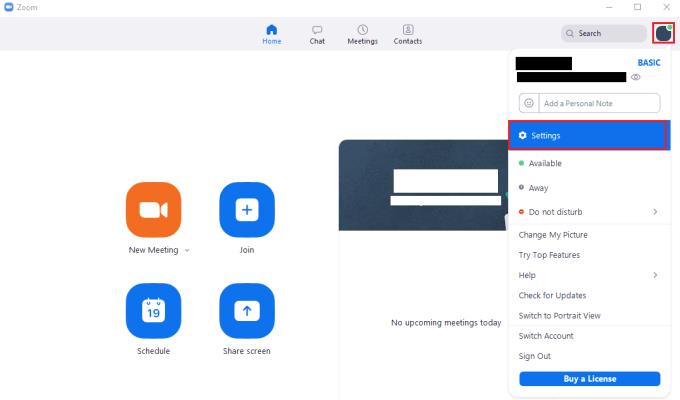
A Zoom beállításainak eléréséhez kattintson a felhasználói ikonra, majd a legördülő menü „Beállítások” elemére.
A beállításokban jelölje be a „Mindig jelenítse meg az értekezlet-vezérlőket” jelölőnégyzetet, amely az „Általános” lap hetedik beállításaként található.
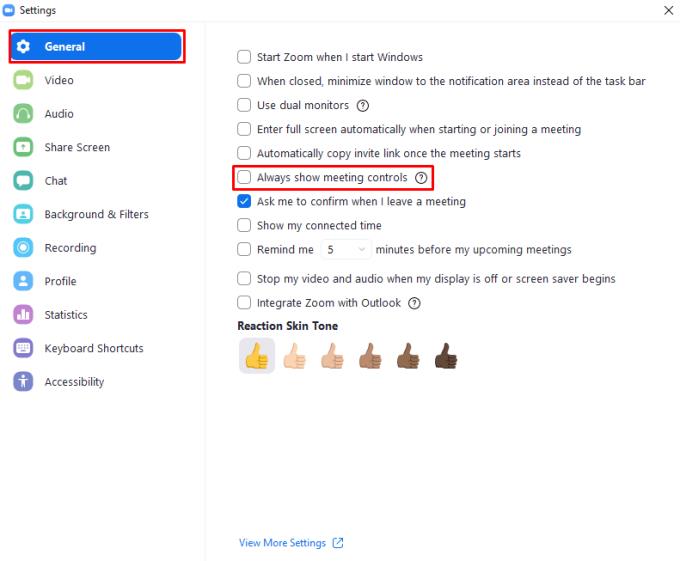
Ha azt szeretné, hogy az értekezlet vezérlői minden alkalommal automatikusan láthatóak legyenek az összes értekezleten, kapcsolja be a „Mindig jelenítse meg az értekezletvezérlőket” lehetőséget.
A WhatsApp web nem működik? Ne aggódj. Íme néhány hasznos tipp, amivel újra működésbe hozhatod a WhatsApp-ot.
A Google Meet kiváló alternatíva más videokonferencia alkalmazásokhoz, mint például a Zoom. Bár nem rendelkezik ugyanazokkal a funkciókkal, mégis használhat más nagyszerű lehetőségeket, például korlátlan értekezleteket és videó- és audio-előnézeti képernyőt. Tanulja meg, hogyan indíthat Google Meet ülést közvetlenül a Gmail oldaláról, a következő lépésekkel.
Ez a gyakorlati útmutató megmutatja, hogyan találhatja meg a DirectX verzióját, amely a Microsoft Windows 11 számítógépén fut.
A Spotify különféle gyakori hibákra utal, például zene vagy podcast lejátszásának hiányára. Ez az útmutató megmutatja, hogyan lehet ezeket orvosolni.
Ha a sötét módot konfigurálod Androidon, egy olyan téma jön létre, amely kíméli a szemed. Ha sötét környezetben kell nézned a telefonodat, valószínűleg el kell fordítanod a szemedet, mert a világos mód bántja a szemedet. Használj sötét módot az Opera böngészőben Androidra, és nézd meg, hogyan tudod konfigurálni a sötét módot.
Rendelkezik internetkapcsolattal a telefonján, de a Google alkalmazás offline problémával küzd? Olvassa el ezt az útmutatót, hogy megtalálja a bevált javításokat!
Az Edge megkönnyíti a biztonságos böngészést. Íme, hogyan változtathatja meg a biztonsági beállításokat a Microsoft Edge-ben.
Számos nagyszerű alkalmazás található a Google Playen, amelyekért érdemes lehet előfizetni. Idővel azonban a lista bővül, így kezelni kell a Google Play előfizetéseinket.
A videofolytonossági problémák megoldásához a Windows 11-en frissítse a grafikus illesztőprogramot a legújabb verzióra, és tiltsa le a hardveres gyorsítást.
Ha meg szeretné állítani a csoportbejegyzések megjelenését a Facebookon, menjen a csoport oldalára, és kattintson a További opciók-ra. Ezután válassza az Csoport leiratkozása lehetőséget.








